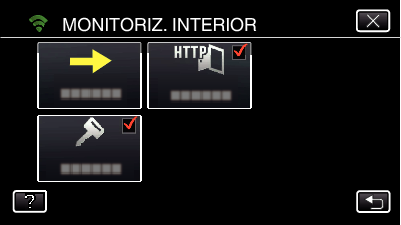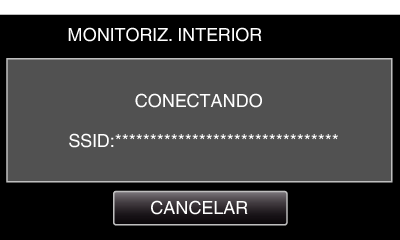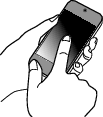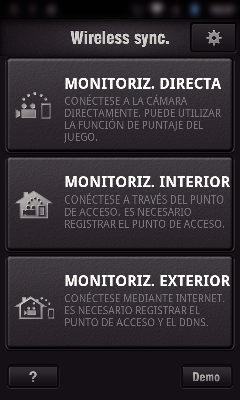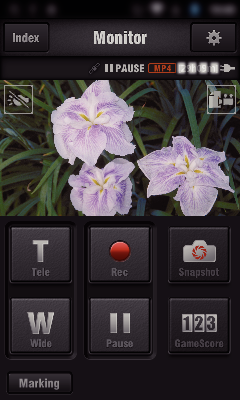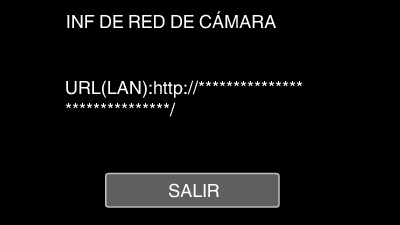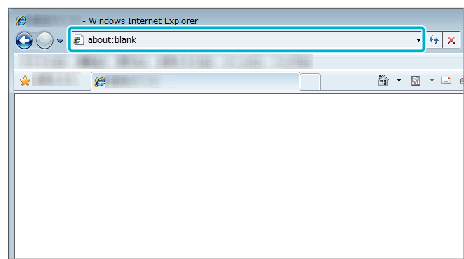Ajuste (una vez que se realice el ajuste, comience desde “Operación Regular” a continuación)
1Cree un código QR.
Escriba valores en las opciones requeridas para el monitoreo interior.
Contraseña: establezca una contraseña para conectar esta cámara al dispositivo mediante un punto de acceso. (No más de 8 caracteres)
Puerto HTTP: generalmente ajustado en “80”.
2Muestre la pantalla para leer el código QR.
Pulse “MENU”.
(Operación en esta cámara)
Aparece el menú principal.
Pulse el ícono “Wi-Fi” (  ).
).
(Operación en esta cámara)
Pulse “CONFIG. Wi-Fi COMÚN”.
(Operación en esta cámara)
Pulse “ESTABL. EN CÓDIGO QR”.
3Lea un código QR.
Lea un código QR.
(Operación en esta cámara)
Pulse “ACEPTAR”.
Pulse “SIG.” para regresar a la pantalla para leer el código QR.
Los contenidos establecidos son guardados.
4Registrar los puntos de acceso (router de LAN inalámbrico) a esta unidad
Registro de la Instalación protegida de Wi-Fi (WPS)
Pulse “MENU”.
(Operación en esta cámara)
Aparece el menú principal.
Pulse el ícono “Wi-Fi” (  ).
).
(Operación en esta cámara)
Pulse “CONFIG. Wi-Fi COMÚN”.
(Operación en esta cámara)
Pulse “PUNTOS DE ACCESO”.
(Operación en esta cámara)
Pulse “AÑADIR”.
(Operación en esta cámara)
Pulse “REGISTRO EZ WPS”.
(Operación en esta cámara)
Active la WPS del punto de acceso (router del LAN inalámbrico) dentro de los 2 minutos.
Para activar la WPS, consulte el manual de instrucciones del dispositivo en uso.
Luego de que el registro se haya completado, pulse “ACEPTAR” en la pantalla de la cámara.
(Operación en esta cámara)
Busque el punto de acceso y selecciónelo en la lista.
Antes escriba el nombre (SSID) del punto de acceso (router de LAN inalámbrico) y la contraseña.
Pulse “MENU”.
(Operación en esta cámara)
Aparece el menú principal.
Pulse el ícono “Wi-Fi” (  ).
).
(Operación en esta cámara)
Pulse “CONFIG. Wi-Fi COMÚN”.
(Operación en esta cámara)
Pulse “PUNTOS DE ACCESO”.
(Operación en esta cámara)
Pulse “AÑADIR”.
(Operación en esta cámara)
Pulse “BUSCAR”.
(Operación en esta cámara)
Los resultados de la búsqueda aparecen en la pantalla de la cámara.
Pulse el nombre (SSID) del punto de acceso que desea desde la lista de resultados de la búsqueda.
(Operación en esta cámara)
Registre una contraseña.
(Operación en esta cámara)
Pulse sobre el teclado que aparece en la pantalla para escribir los caracteres. El carácter cambia con cada pulsación.
Por ejemplo: “ABC”, escriba “A” con una sola pulsación, “B” con dos pulsaciones, o “C” con tres pulsaciones.
Pulse “ELIMINAR” para borrar un carácter.
Pulse “CANCELAR” para salir.
Pulse “A/a/1” para seleccionar el tipo de entrada de carácter: letra mayúscula, letra minúscula y numérico.
Pulse  o
o  para mover un espacio hacia la izquierda o hacia la derecha.
para mover un espacio hacia la izquierda o hacia la derecha.
No se requiere contraseña si el router del LAN inalámbrico no cuenta con protección de seguridad.
Luego de que el registro se haya completado, pulse “ACEPTAR” en la pantalla de la cámara.
(Operación en esta cámara)
También hay otros métodos disponibles, como “Registro Manual” y “Registro del PIN de WPS”. Visite el siguiente enlace para obtener detalles.
5Conectar el teléfono inteligente (o computadora) al punto de acceso (router de LAN inalámbrico)
Conecte el teléfono inteligente (o computadora) al punto de acceso (router de LAN inalámbrico) del hogar.
Este ajuste no es necesario si el teléfono inteligente (o computadora) ya ha sido conectado al punto de acceso (router de LAN inalámbrico) del hogar.
Operación regular
6Monitorear las imágenes conectando el teléfono inteligente y la cámara
Operación en esta cámara
Pulse “MENU”.
(Operación en esta cámara)
Aparece el menú principal.
Pulse el ícono “Wi-Fi” (  ).
).
(Operación en esta cámara)
Pulse “MONITORIZ. INTERIOR” (  ).
).
(Operación en esta cámara)
Pulse “INICIO” (  ).
).
(Operación en esta cámara)
Comience realizando una conexión.
(Operación en esta cámara)
Aparece el nombre (SSID) del punto de conexión (router de LAN inalámbrico) en conexión.
Aparece lo siguiente cuando la cámara está conectada al punto de acceso.
Pulse “URL” para que aparezca el URL necesario para conectar la cámara desde el buscador.
Operación en el teléfono inteligente
Antes de utilizar esta función, se debe instalar una aplicación de teléfono inteligente en éste.
Inicie “Wireless sync.” en el teléfono inteligente luego de establecer “MONITORIZ. INTERIOR”.
Pulse “INICIO” en MONITORIZ. INTERIOR en la cámara para comenzar.
Pulse “MONITORIZ. INTERIOR”.
Aparece la pantalla de grabación.
Cómo operar desde un teléfono inteligente
Monitorear desde la computadora (Windows7)
Pulse el botón URL que aparece en la pantalla de la cámara.
(aparece cuando la computadora y la cámara están conectadas en forma inalámbrica.)
Aparece el URL para que la computadora se conecte.
Verifique el URL que aparece en la pantalla de la cámara, que comienza con “http://”.
Luego de verificar el URL, pulse “SALIR” para regresar a la pantalla anterior.
Inicie Internet Explorer (buscador de la Web) en la computadora y escriba el URL.
Inicie sesión con su nombre de usuario y contraseña.
El nombre de usuario es “jvccam” y la contraseña predeterminada es “0000”.
Operaciones desde el buscador Web.


_IZYUILvdsdgwox.png)
_UJDCILkrscevgk.png)
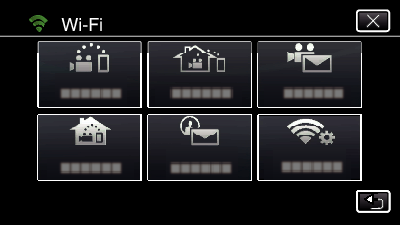

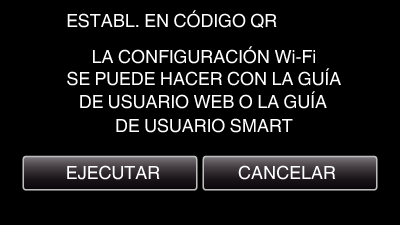
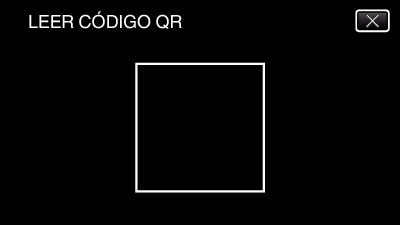


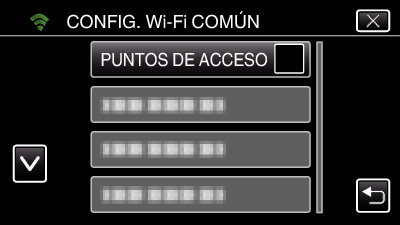
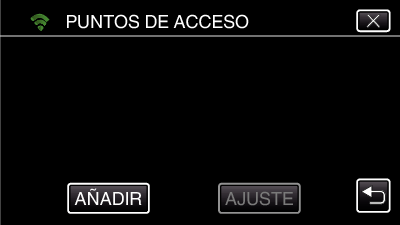
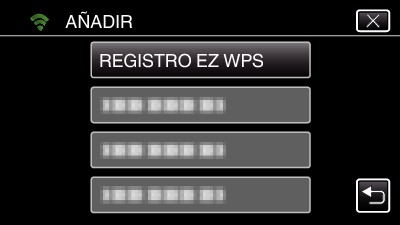


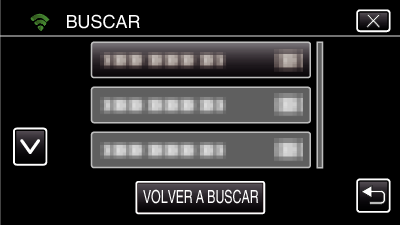
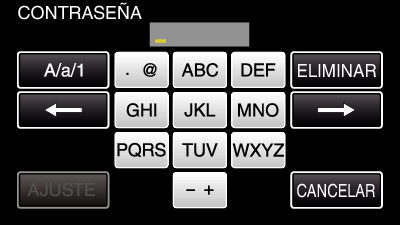
 ).
).